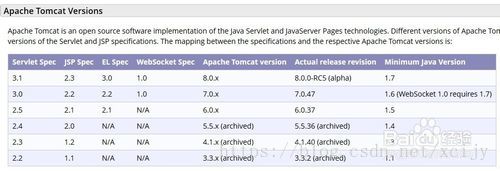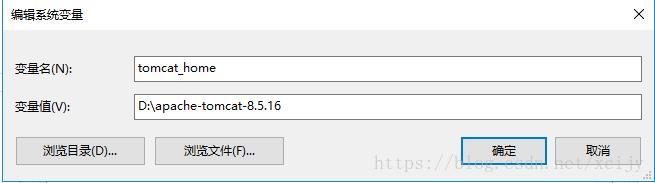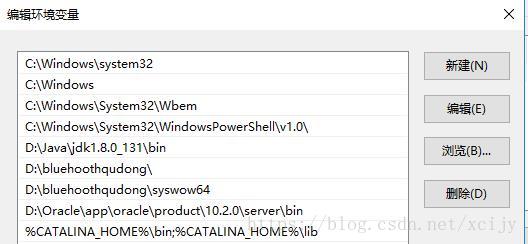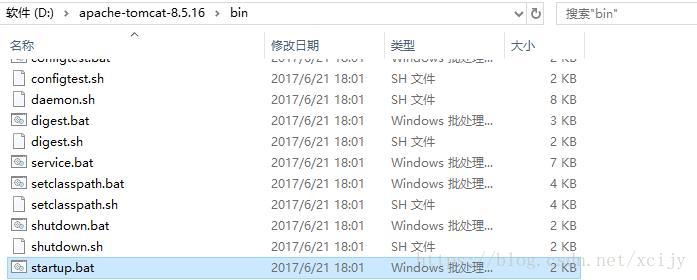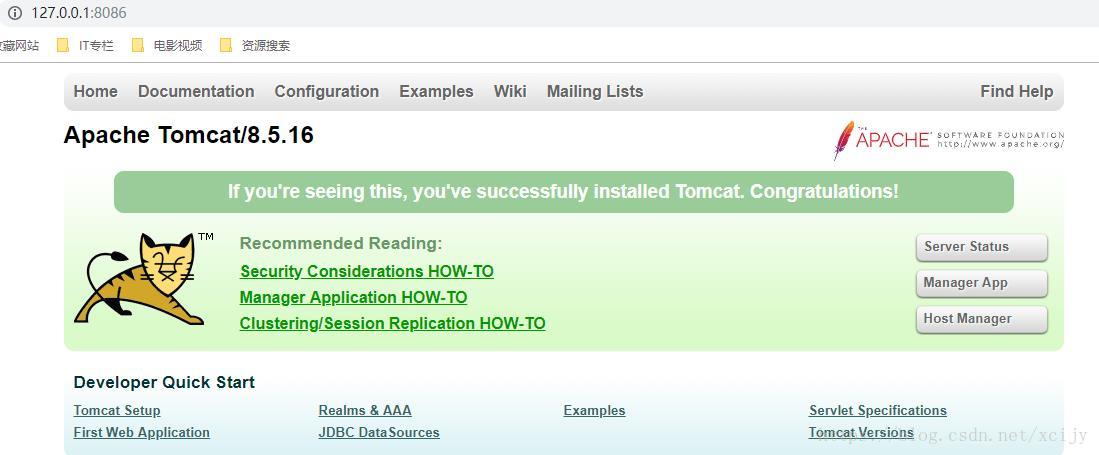Windows系統下Tomcat下載與安裝
阿新 • • 發佈:2018-11-09
Windows系統下Tomcat下載與安裝
- Tomcat下載:
選擇你需要下載與JDK相配的版本,官方首頁就有如下圖所示,在這裡與最新版JDK相對應的就是Tomcat 8.0了。下載下來的檔名是apache-tomcat-8.5.16-windows-x64
- Tomcat的安裝與配置
解壓下載檔案包,不習慣版本號資料夾,在這裡我修改預設資料夾名apache-tomcat-8.0.0-RC5-windows-x64為tomcat。請同學們根據自己的意願選擇。
- 配置Tomcat環境變數
在系統變數中新增以下變數
1)新建TOMCAT_HOME變數
變數名TOMCAT_HOME
變數值為我們解壓的tomcat路徑,我的為D:\apache-tomcat-8.5.16
2)新建CATALINA_HOME變數
變數名CATALINA_HOME
變數值D:\apache-tomcat-8.5.16 (CATALINA_HOME的變數值與TOMCAT_HOME的變數值是一樣的)
3)修改變數Path
在系統變數中找到Path變數名,雙擊或點選編輯,在末尾新增如下內容
;%CATALINA_HOME%\bin;%CATALINA_HOME%\lib
這裡要注意,各個變數值之間一定要用;分隔。
2. 啟動Tomcat伺服器
在安裝目錄的bin目錄中,執行startup.bat (shutdown.bat為關閉伺服器)
啟動成功如圖:
3.測試Tomcat伺服器是否安裝成功
在瀏覽器中輸入http://http://localhost:8080或http://127.0.0.1:8080
安裝成功將如下圖所示